海外营销系统:如何在国际市场实现商业增长?
378
2023-04-01
如何创建亚马逊 A+ 内容
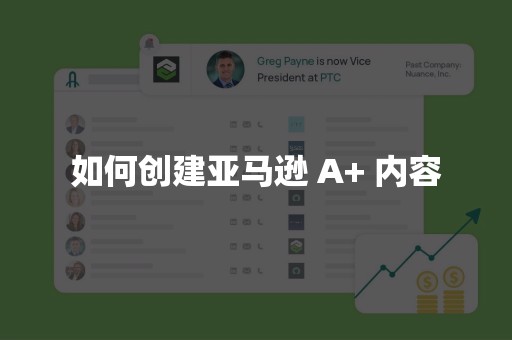
什么是亚马逊 A+ 内容?
亚马逊 A+ 内容是卖家中心内的一个独特工具,它允许品牌所有者为其亚马逊列表创建设计精美的亚马逊产品描述。
A+ 内容的正式名称为增强型品牌内容,可供品牌注册的第三方卖家和所有供应商使用。此高级内容功能目前可以免费创建。
没有它,您将被限制为 2,000 个字符,并且无法在内容中添加任何图像或图形。而且没有人愿意阅读一大块无聊的文字!
你愿意通读这个吗?
或这个?
亚马逊产品描述:A+ 内容
如您所见,A+ Content 为您提供了不同的模块,因此您可以完全自定义亚马逊产品描述的外观和感觉——让您的潜在客户保持参与。
A+ 内容出现在亚马逊的什么地方?
A+ 内容显示在产品详细信息页面的产品描述部分下。当您创建 A+ 内容时,它会替换常规文本 product description 。
亚马逊 A+ 内容是什么样的?
Amazon A+ 内容可以自定义为您想要的外观。
亚马逊 A+ 内容的好处
为您的列表创建 A+ 内容不仅对特定产品有用,而且对您的品牌整体有用。您的产品将通过丰富的文本和图像在您的竞争对手中脱颖而出,帮助您将潜在客户与您的品牌故事联系起来。
1. 将您的转化率提高到 3%-10%:
根据亚马逊进行的一项研究,使用 A+ 内容描述时 的平均转化率提高了 5.6%。
假设每 100 个访问您的产品列表的人中有 10 个转化。这意味着您的基本非 A+ 列表的转化率为 10%(顺便说一句,这很好)。切换到 A+ 内容列表(并使用上述 5.6% 的平均转化率增长)导致 15.6% 的新转化率。
换句话说,使用 A+ 内容,每 100 人中,您将额外转化 5 到 6 人。这是巨大的!
更高的转化率 = 更多的销售额 = 更高的排名(流量相同)
这些专门的亚马逊产品描述非常适合您最畅销和流量较高的产品,但不一定能快速解决您销售缓慢的 ASIN。配合良好的PPC 策略,它可能有助于全新的列表更好地转换。
更高转化率的列表与优化的 PPC 活动相结合将导致更低的 ACoS(广告销售成本),这是一个有助于衡量活动效率的指标。
2. 减少退货和差评
A+ 内容还让您有机会更详细地谈论您的产品,在您的描述中添加图像和信息图表将使客户更好地了解您的产品是什么、它是如何工作的,以及它将如何使他们受益。
通过提供产品的这些特定功能、优势和规格,您可以帮助客户做出更明智的购买决定,从而减少退货和负面评论。
将它与一个好的评论策略相结合,您将有望获得更积极的评论。
3. 使用可定制的模块以惊人的细节展示您的产品
亚马逊允许您在描述中添加许多图像和模块,真正帮助您在人群中脱颖而出。17 个不同的模块选项(如下面的“如何创建新的 A+ 内容”部分所示)让您可以从各个角度展示您的产品。
这是利用您的图形获得创意以保持购物者参与您的内容的好时机。
4. 讲述您的品牌故事
这种类型的专业内容使您有机会不仅向客户销售您的产品,而且还向客户销售您的品牌。通过向客户介绍您的产品、您的故事以及他们应该向您购买的原因, 提高品牌知名度。
成为人们可以信任的真实品牌可以帮助您建立忠诚的客户群以鼓励重复业务。
5. 眼睛更轻松
通过使用 A+ 内容创建亚马逊产品描述,您将通过易于阅读的格式和图像帮助消费者消化您的列表详细信息,防止他们过快滚动浏览您用来说服他们购买的信息。
谁有资格创建 Amazon A+ 内容?
为了利用 A+ 内容,您的品牌需要在亚马逊的品牌注册计划下注册。
资格要求:
品牌必须具有注册且有效的文字(文字商标)或基于图像的商标(设计商标)。该商标也必须出现在您的产品或包装上。
商标注册申请必须由商标所有人提交。
注册您的品牌。
有关更多信息,请访问亚马逊的资格页面。
如果您的所有信息都得到了亚马逊的批准,那么您就可以开始使用 A+ 内容为注册品牌创建亚马逊产品描述了。最重要的是,这个功能是免费的!
注意: 创建新产品列表时,请确保您输入的品牌名称与其在品牌注册中的注册方式完全匹配。
如何创建亚马逊 A+ 内容
完成注册过程后,您就可以开始创建您的 A+ 内容了。
步骤1:
在卖家中心,将鼠标悬停在广告 > A+ 内容管理器上。
第2步:
单击“开始创建 A+ 内容”。
在下一页上,您将能够选择要创建的 A+ 内容的类型。您可以选择创建基本的“增强型产品描述”或“品牌故事”。
借助品牌故事,您可以在亚马逊上的所有品牌注册产品中讲述您的品牌故事。您可以同时添加“品牌故事”和“增强型产品描述”。品牌故事部分将出现在您的基本 A+ 内容上方。
第 3 步:
添加内容名称和语言。
对于此示例,我们将创建一个基本 A+ 内容描述。
亚马逊产品描述:添加内容
第4步:
然后,单击“添加模块”。
第 5 步:
选择您的模块。
您最多可以为您的 A+ 内容添加七个模块。这是我的首选布局:
模块 1: 标志
模块 2:带文字的图片标题- 970 x 600 像素的大图片,讲述品牌、产品等。您还可以在图片下方添加文字以更多地谈论品牌故事
模块 3:标准图像和深色文本叠加- 创建一个 970 x 300 像素的横幅图形,突出(文本框是可选的)
模块 4:标准单张图片和规格详细信息- 添加一张 300 x 300 像素的图片和重要的产品信息/规格
模块 5:标准单左图——谈论主要特征或好处。您可以添加一张 300 x 300 像素的图片和文字
模块 6:标准单左图——谈论第二个主要特征或好处。您可以添加一张 300 x 300 像素的图片和文字
模块 7:标准三张图片和文字——这是谈论产品其他功能或优势的好地方
我喜欢这种布局,因为图像和文字流畅。它易于阅读并且看起来并不拥挤——尤其是当您有很多功能和好处要谈论时。当然,这只是我的偏好,您可以为您的品牌做任何看起来最好的事情。
您可以选择右侧图像、4 图像象限、多图像模块等。随心所欲地自定义!
注意: 如果您的品牌中有其他产品,比较图表非常有用。最好的部分是,您可以直接链接到这些产品列表。
第 6 步:
适用于您的 ASIN。
第7步:
审核并提交批准。
在您开始编写内容之前,请参阅亚马逊的 A+ 内容指南,以确保您不违反任何条款。如果您包含不允许的信息,则会延迟批准过程,这可能需要长达 7 天的时间。
请勿包含任何特殊字符,例如商标或版权符号
请勿包含任何语言,例如保证、畅销产品等。
提交前校对并确保没有拼写错误
不要提及您的竞争对手或其他品牌名称
不要重复一个词太多次
确保图像分辨率清晰
不要包含任何指向您自己网站的链接或引用
要记住的图像尺寸要求:
标志:600 x 180 像素
横幅:970 x 300 像素
比较图:150 x 300 像素
4 图像和文本模块:220 x 220 像素
4 图像象限:135 x 135 像素
所有其他:300 x 300
在创建任何图像之前,请务必检查每个模块。
创建内容后,下一步是应用 ASIN。在您选择此 A+ 页面将应用于哪个 ASIN 后,您需要提交它以供批准。
同样,此过程最多可能需要 7 天时间,如果出现错误,您必须修复错误并重新提交您的列表以供批准。
版权声明:本文内容由网络用户投稿,版权归原作者所有,本站不拥有其著作权,亦不承担相应法律责任。如果您发现本站中有涉嫌抄袭或描述失实的内容,请联系我们jiasou666@gmail.com 处理,核实后本网站将在24小时内删除侵权内容。发表评论
暂时没有评论,来抢沙发吧~